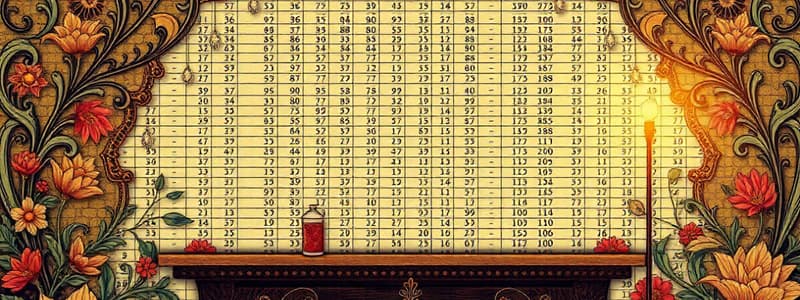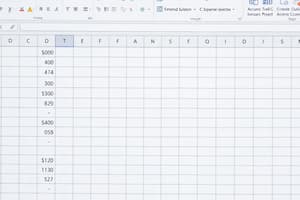Podcast
Questions and Answers
Wie kann man den Inhalt einer Zelle direkt bearbeiten?
Wie kann man den Inhalt einer Zelle direkt bearbeiten?
- Durch Auswählen der Zelle und Drücken der F2-Taste (correct)
- Durch Drücken der Enter-Taste
- Durch Doppelklick auf die Zelle (correct)
- Durch Rechtsklick und dann 'Bearbeiten' auswählen
Was geschieht mit einer relativen Zelladresse beim Kopieren?
Was geschieht mit einer relativen Zelladresse beim Kopieren?
- Die Zelladresse wird in eine absolute Zelladresse umgewandelt.
- Die Zelladresse wird gelöscht.
- Die Zelladresse wird entsprechend der neuen Position angepasst. (correct)
- Die Zelladresse bleibt unverändert.
Wie lautet die allgemeine Schreibweise einer vordefinierten Funktion in Excel?
Wie lautet die allgemeine Schreibweise einer vordefinierten Funktion in Excel?
- FUNKTION(Bereich) (correct)
- FUNKTION(BEREICH)
- FORMEL(Bereich)
- BEREICH(FUNKTION)
Wie entfernt man eine Formatierung von Zellen in Excel?
Wie entfernt man eine Formatierung von Zellen in Excel?
Welche der folgenden Formeln ist eine absolute Zelladresse?
Welche der folgenden Formeln ist eine absolute Zelladresse?
Welches Symbol leitet eine Formel in Excel ein?
Welches Symbol leitet eine Formel in Excel ein?
Wie findet man leicht bestimmte Daten in einer umfangreichen Tabelle?
Wie findet man leicht bestimmte Daten in einer umfangreichen Tabelle?
Was ist eine Möglichkeit, um Formeln manuell zu korrigieren?
Was ist eine Möglichkeit, um Formeln manuell zu korrigieren?
Welche Informationen können in die Kopfzeile eingefügt werden?
Welche Informationen können in die Kopfzeile eingefügt werden?
Welche Funktion ermöglicht es, Daten in einer Tabelle in aufsteigender oder absteigender Reihenfolge zu sortieren?
Welche Funktion ermöglicht es, Daten in einer Tabelle in aufsteigender oder absteigender Reihenfolge zu sortieren?
Welches dieser Elemente kann nicht gleichzeitig verwendet werden, wenn nach Werten und Formaten gefiltert wird?
Welches dieser Elemente kann nicht gleichzeitig verwendet werden, wenn nach Werten und Formaten gefiltert wird?
Was kann über den Befehl „Umbruchvorschau“ angezeigt werden?
Was kann über den Befehl „Umbruchvorschau“ angezeigt werden?
Was bedeutet der Fehlercode ##### in einer Excel-Formel?
Was bedeutet der Fehlercode ##### in einer Excel-Formel?
Was wird als erstes gemacht, um den Autofilter zu aktivieren?
Was wird als erstes gemacht, um den Autofilter zu aktivieren?
Welche dieser Informationen kann typischerweise nicht in der Fußzeile eingefügt werden?
Welche dieser Informationen kann typischerweise nicht in der Fußzeile eingefügt werden?
Welches Werkzeug ermöglicht die Schritt-für-Schritt-Auswertung einer Formel in Excel?
Welches Werkzeug ermöglicht die Schritt-für-Schritt-Auswertung einer Formel in Excel?
Wie können Teilergebnisse in einer Tabelle angezeigt werden?
Wie können Teilergebnisse in einer Tabelle angezeigt werden?
Wie können unabhängige Zellen in Excel einheitlich formatiert werden?
Wie können unabhängige Zellen in Excel einheitlich formatiert werden?
Was beschreibt die Autofilterfunktion am besten?
Was beschreibt die Autofilterfunktion am besten?
Welche Funktion hat die bedingte Formatierung in Excel?
Welche Funktion hat die bedingte Formatierung in Excel?
Wie fügt man Hintergrundbilder in ein Excel-Arbeitsblatt ein?
Wie fügt man Hintergrundbilder in ein Excel-Arbeitsblatt ein?
Wie kann in Excel die Darstellung nummerischer Datentypen angepasst werden?
Wie kann in Excel die Darstellung nummerischer Datentypen angepasst werden?
Welche Funktion bieten Designvorlagen in Excel?
Welche Funktion bieten Designvorlagen in Excel?
Welcher Schritt ist erforderlich, um Formeln anstelle der Ergebnisse in Excel anzuzeigen?
Welcher Schritt ist erforderlich, um Formeln anstelle der Ergebnisse in Excel anzuzeigen?
Was kann über die Datenüberprüfung in Excel festgelegt werden?
Was kann über die Datenüberprüfung in Excel festgelegt werden?
Welche Farbgestaltung wird bei Fehlern in der Datenüberprüfung angezeigt?
Welche Farbgestaltung wird bei Fehlern in der Datenüberprüfung angezeigt?
Wie kann nach Zellen mit Gültigkeitskriterien gesucht werden?
Wie kann nach Zellen mit Gültigkeitskriterien gesucht werden?
Welche Diagrammtypen stehen für die Visualisierung in Excel zur Verfügung?
Welche Diagrammtypen stehen für die Visualisierung in Excel zur Verfügung?
Welches Element kann nach dem Einfügen eines Diagramms mit Diagrammtools bearbeitet werden?
Welches Element kann nach dem Einfügen eines Diagramms mit Diagrammtools bearbeitet werden?
Wie wird ein Diagramm in Excel eingefügt?
Wie wird ein Diagramm in Excel eingefügt?
Welche Möglichkeit haben Sie nicht, nachdem ein Diagramm hinzugefügt wurde?
Welche Möglichkeit haben Sie nicht, nachdem ein Diagramm hinzugefügt wurde?
Welche Diagrammform könnte für die Darstellung der Sitzverteilung im Bundestag verwendet werden?
Welche Diagrammform könnte für die Darstellung der Sitzverteilung im Bundestag verwendet werden?
Was ist die korrekte Formel, um die Summe der Zellen von B3 bis B10 zu berechnen?
Was ist die korrekte Formel, um die Summe der Zellen von B3 bis B10 zu berechnen?
Welche der folgenden Funktionen zählt die Anzahl der Zellen, die nicht leer sind?
Welche der folgenden Funktionen zählt die Anzahl der Zellen, die nicht leer sind?
Was wird mit der Funktion RUNDEN(B3; 2) erreicht?
Was wird mit der Funktion RUNDEN(B3; 2) erreicht?
Welche Formel würde verwendet werden, um den höchsten Wert in einem Bereich zu finden?
Welche Formel würde verwendet werden, um den höchsten Wert in einem Bereich zu finden?
Wie lautet die korrekte Anwendung der Funktion für die bedingte Summe über den Bereich B3 bis B10, wenn die Bedingung >10000 ist?
Wie lautet die korrekte Anwendung der Funktion für die bedingte Summe über den Bereich B3 bis B10, wenn die Bedingung >10000 ist?
Welche Funktion gibt die kleinste Zahl in einem bestimmten Bereich zurück?
Welche Funktion gibt die kleinste Zahl in einem bestimmten Bereich zurück?
Was bewirkt die Funktion ZÄHLENWENN(B3:B10;"A")?
Was bewirkt die Funktion ZÄHLENWENN(B3:B10;"A")?
Welche Darstellung wird durch die Formatierung ##.##0,0000 erreicht?
Welche Darstellung wird durch die Formatierung ##.##0,0000 erreicht?
Flashcards
Zellen bearbeiten
Zellen bearbeiten
Durch einen Doppelklick auf eine Zelle können Sie den Inhalt direkt bearbeiten. Oder Sie können die Zelle aktivieren und den Inhalt in der Bearbeitungsleiste ändern.
Zellen formatieren
Zellen formatieren
Zellen können über die Registerkarte "Start" formatiert werden. Zum Entfernen der Formatierung wählen Sie den Formatierungsbefehl erneut aus.
Daten in Tabellen suchen
Daten in Tabellen suchen
Um Daten in umfangreichen Tabellen zu finden, nutzen Sie die Registerkarte "Start" und die Befehlsgruppe "Bearbeiten". Wählen Sie "Suchen und Ersetzen" für effizientes Suchen.
Formeln verwenden
Formeln verwenden
Signup and view all the flashcards
Vordefinierte Funktionen
Vordefinierte Funktionen
Signup and view all the flashcards
Absolute und relative Adressen
Absolute und relative Adressen
Signup and view all the flashcards
Formeln korrigieren oder löschen
Formeln korrigieren oder löschen
Signup and view all the flashcards
Tabellenblätter verknüpfen
Tabellenblätter verknüpfen
Signup and view all the flashcards
Fehlercodes in Excel
Fehlercodes in Excel
Signup and view all the flashcards
Spur zum Vorgänger/Nachfolger
Spur zum Vorgänger/Nachfolger
Signup and view all the flashcards
Formeln anzeigen
Formeln anzeigen
Signup and view all the flashcards
Formelauswertung
Formelauswertung
Signup and view all the flashcards
Zellformatierung
Zellformatierung
Signup and view all the flashcards
Format übertragen
Format übertragen
Signup and view all the flashcards
Designvorlagen
Designvorlagen
Signup and view all the flashcards
Tabellenvorlagen
Tabellenvorlagen
Signup and view all the flashcards
Druckeinstellungen des Arbeitsblattes
Druckeinstellungen des Arbeitsblattes
Signup and view all the flashcards
Kopf- und Fußzeile bearbeiten
Kopf- und Fußzeile bearbeiten
Signup and view all the flashcards
Umbruchvorschau des Arbeitsblattes
Umbruchvorschau des Arbeitsblattes
Signup and view all the flashcards
Filtern von Daten
Filtern von Daten
Signup and view all the flashcards
Autofilter verwenden
Autofilter verwenden
Signup and view all the flashcards
Daten in Tabellen sortieren
Daten in Tabellen sortieren
Signup and view all the flashcards
Daten in Tabellen gruppieren
Daten in Tabellen gruppieren
Signup and view all the flashcards
Daten überprüfen
Daten überprüfen
Signup and view all the flashcards
Datenüberprüfung
Datenüberprüfung
Signup and view all the flashcards
Fehlermeldung bei der Datenüberprüfung
Fehlermeldung bei der Datenüberprüfung
Signup and view all the flashcards
Datenüberprüfung für existierende Daten
Datenüberprüfung für existierende Daten
Signup and view all the flashcards
Suche nach Zellen mit bestimmten Kriterien
Suche nach Zellen mit bestimmten Kriterien
Signup and view all the flashcards
Diagrammtypen
Diagrammtypen
Signup and view all the flashcards
Diagramm einfügen
Diagramm einfügen
Signup and view all the flashcards
Diagrammtools
Diagrammtools
Signup and view all the flashcards
Diagrammelement anpassen
Diagrammelement anpassen
Signup and view all the flashcards
SUMME-Funktion
SUMME-Funktion
Signup and view all the flashcards
SUMMEWENN-Funktion
SUMMEWENN-Funktion
Signup and view all the flashcards
MITTELWERT-Funktion
MITTELWERT-Funktion
Signup and view all the flashcards
MAX-Funktion
MAX-Funktion
Signup and view all the flashcards
MIN-Funktion
MIN-Funktion
Signup and view all the flashcards
ANZAHL/ANZAHL2-Funktion
ANZAHL/ANZAHL2-Funktion
Signup and view all the flashcards
ZÄHLENWENN
ZÄHLENWENN
Signup and view all the flashcards
RUNDEN-Funktion
RUNDEN-Funktion
Signup and view all the flashcards
Study Notes
Tabellenkalkulation Excel 2010
-
Daten Bearbeiten: Data can be edited directly by double-clicking a cell or by changing the content in the edit bar. The status "bearbeiten" (editing) will be displayed.
-
Einheitliches Formatieren: Cells can be selected and formatted using commands found on the "Start" tab. Formatting can also be removed.
-
Daten suchen: Locating specific data in extensive spreadsheets can be simplified through the "Start" tab and the "Bearbeiten" (Edit) group, including functions like "Suchen" (Search) and "Ersetzen" (Replace).
-
Formeln: Calculations begin with the equal sign (=). Standard mathematical symbols and parentheses are utilized. Formulas can refer to multiple cells, using cell addresses, instead of specific numerical values.
-
Vordefinierte Funktionen: Excel possesses numerous pre-programmed functions, accessible through the function library (found in the "Start" and "Bearbeiten" tabs) and offer wide range of options. Function syntax is standardized: FUNCTION(range), such as SUM(A6:A11). Certain functions may include conditions. Entering a "=" followed by the first few letters of a function, offers a list of applicable functions.
-
Absolute und relative Bezüge: Relative references, like C7, change when copied or moved. Absolute references, like $C$7, remain constant after copying or manipulating. Mixed references, such as C7 + $B$5, or $C7/C$7, combine relative and absolute components.
-
Formeln korrigieren/löschen: Formulas can be amended/deleted either by manually editing the cell's content or via the "Formeln" (Formulas) tab and "Funktion einfügen" (Insert function) command.
-
Fehler suchen: Formulas display error codes (e.g., ###### (column too narrow), ##BEZUG! (invalid reference), #NAME? (incorrect function)). Tools within the "Formeln" (Formulas) tab allow for detailed monitoring/troubleshooting of formulas.
-
Ändern der Darstellungsweise: Formatting cells involves selecting the range and then adjusting formatting options via the right click menu or the "Start" tab options such as Formatvorlagen. Templates streamline and standardize format designs.
-
Tabellenvorlagen: Using the "Start" tab's Formatvorlagen (format templates) group allows utilizing pre-defined templates for tables, enhancing spreadsheet aesthetics.
-
Hintergrundbilder: Background images can be added via the "Seitenlayout" (Page Layout) tab.
-
Lesbarkeit verbessern: Formatting numbers with relevant tools from the right-click menu can be employed to improve readability such as setting font styles and sizes and controlling decimal places, or formatting numbers as currencies or percentages. Conditional formatting lets you apply different formats to cells dependent on their values, including altering background colors based on specified conditions.
-
Bilder und Grafiken: Illustrations and graphics can be incorporated onto spreadsheets via the "Einfügen" (Insert) tab in the "Illustrationen" (Illustrations) group.
-
Drucken: Spreadsheet print options (margins, orientation, page size, print area, page breaks, headers / footers, background settings) are controlled via the "Seitenlayout"(Page Layout) tab, offering different configurations.
-
Filtern: Data filtering allows selecting data based on specified criteria using either the Autofilter or advanced custom filters to streamline the analysis. Functions and criteria on the "Start" tab or the "Daten" (Data) tab permit this.
-
Daten sortieren: Sorting data with options from the "Daten" (Data) tab assists in arranging data, both ascending and descending by values, color etc. Complex multi-level sorting and arrangement can be performed.
-
Daten überprüfen: Restricting acceptable data input can be done through the "Daten" (Data) tab and the "Datenüberprüfung" (Data Validation) tool, to eliminate erroneous or incompatible data. Error/validation messages can be personalized.
-
Diagramme erstellen/anpassen: Diagramming tools provide diverse types of charts (column, bar, pie, line) to display and analyze a variety of data sets. Charts can be modified to improve presentation quality.
-
Verschiedene Funktionen: Descriptions and examples are provided for diverse functions used for specific purposes (SUM, AVERAGE, MAX, MIN, COUNT, etc.).
-
Matrixfunktionen: Specific functions for working with matrices are detailed within specific tab and sub-group functionalities.
-
Datums- und Zeitfunktionen: Functions to retrieve the current date/time or calculate intervals between dates and times are cataloged with use cases.
Studying That Suits You
Use AI to generate personalized quizzes and flashcards to suit your learning preferences.